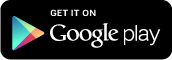Fing - Alat Jaringan Ini gratis dan memungkinkan Anda mengetahui secara detail siapa yang menggunakan jaringan kami WiFi. Mungkin Anda mulai curiga bahwa beberapa penyusup terhubung ke Anda WiFi. Mungkin bagi banyak orang ini sangat mudah, tetapi ada pengguna yang ingin mempelajari cara mengkonfigurasi router atau modem melawan penyusup dan untuk itu Fing - Alat Jaringan membantu kami.
Bagaimana cara menggunakannya?
Setelah kami menginstal aplikasinya, di bagian atas Anda akan melihat nama jaringan Anda dan panah pembaruan, serta kacang yang melambangkan menu opsi. Klik panah untuk memperbarui dan aplikasi akan menunjukkan perangkat mana yang terhubung ke jaringan itu WiFi, menentukan perangkat mana itu.
Salah satu kelebihannya adalah kita bisa mengganti nama IP yang kita lihat, dengan cara ini kita akan tahu siapa kita dan siapa penyusupnya. Kami cukup mengklik penyusup di bagian atas kita akan melihat opsi 'Masukkan nama'. Kami beri nama yang kami inginkan untuk IP itu, misalnya: pengacau.
Blokir perangkat yang tidak dikenal dari komputer kita
Jika kami telah menemukan perangkat asing, kami dapat mengakses informasi NAT dan MAC dan, dengan menghubungkan ke router, mencegah mereka memasuki jaringan kami lagi. WiFi.
Di komputer Anda, terhubung ke router Anda, ketik alamat IP Anda di bilah browser. Mereka akan menanyakan kata sandi dan nama pengguna router Anda, jika Anda belum mengubahnya, itu akan ditentukan pada perangkat.
Anda sekarang akan melihat menu di halaman beranda router Anda. Buka tab Keamanan dan tulis kata sandi baru (ingat itu nanti untuk menghubungkan ke file WiFi dengan ponsel atau komputer Anda, Anda harus menulis kata sandi baru ini).
Jika ini tidak cukup, Anda dapat memblokir akses dari perangkat lain. Di aplikasi Fing, Anda akan melihat informasi perangkat Anda yang terhubung. Tuliskan alamat MAC Anda (atau alamat MAC Anda, tergantung pada berapa banyak perangkat yang telah Anda sambungkan).
Lihat di halaman pengaturan yang Anda buka di komputer Anda untuk opsi Blokir perangkat. Di Access Control Anda dapat memfilter alamat MAC (satu atau lebih) yang telah Anda tulis. Ini akan memblokir invasi aneh apa pun. Ingatlah bahwa jika Anda memilih opsi ini, tidak ada yang dapat terhubung ke WiFi Anda tanpa kembali ke opsi Kontrol Akses ini.
Apakah menurut Anda informasi ini bermanfaat? Apakah Anda mengetahui metode lain? Bagikan pendapat Anda dengan kami.